содержание .. 41 42 43 44 ..
Skoda Kodiaq (2017 год). Руководство - часть 43
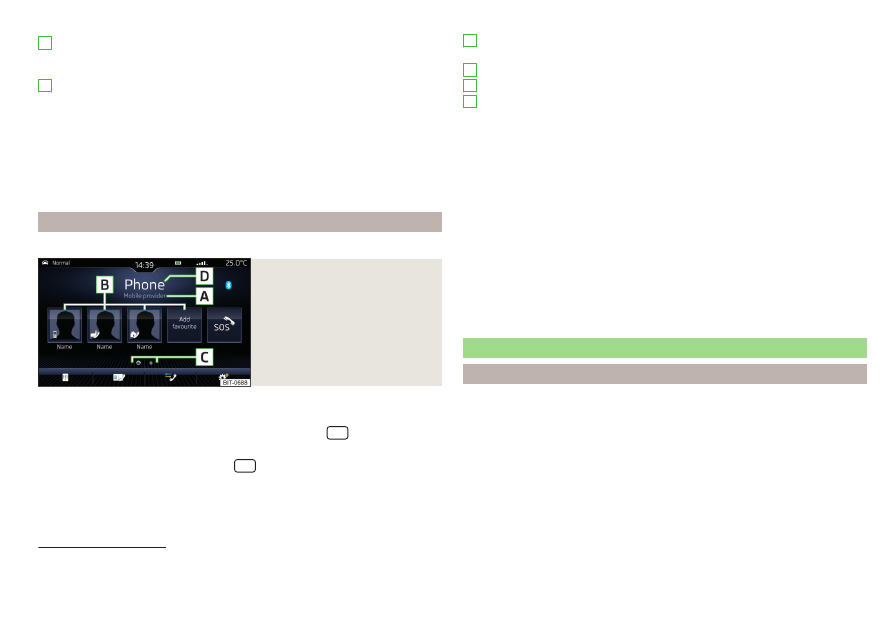
Пиктограммы в строке состояния
Уровень приёма сигнала сотовой сети при наличии SIM-карты во
внешнем модуле или rSAP-соединения, а также тип соединения и
передача данных
Уровень приёма сигнала сети для передачи данных (для системы
Infotainment Columbus)
Степень заряда аккумулятора телефона
Пропущенный вызов
Текущий разговор
Входящее SMS
Текущая передача данных
Не введён PIN-код вставленной во внешний модуль SIM-карты
Главное меню
Для системы Infotainment Swing
Илл. 190
Телефон: главное меню
В главном меню Телефон отображается, когда телефон подключён к си-
стеме Infotainment.
›
Для отображения главного меню нажмите клавишу
.
Если отображается другое, последнее открытое меню, для вывода меню
Телефон ещё раз нажмите клавишу
.
F
G
Главное меню: информация и экранные кнопки
Название оператора сотовой связи (в активном роуминге перед на-
званием появляется пиктограмма )
Экранные кнопки номеров предпочитаемых контактов
Выбор группы памяти номеров предпочитаемых контактов
Имя соединённого телефона (при нажатии появляется список сопря-
жённых телефонов)
Выбор номера экстренного вызова
или кнопка избранного контак-
та
Ввод телефонного номера
Отображение списка телефонных контактов
Отображение списка вызовов (при наличии пропущенных вызовов
рядом с экранной кнопкой отображается количество пропущенных
вызовов)
Настройки меню Телефон
Пиктограммы в строке состояния
Сила сигнала сотовой сети
Степень заряда аккумулятора телефона
Пропущенный вызов
Текущий разговор
Сопряжение и соединение
Введение
Дальность действия соединения телефона с системой Infotainment ограни-
чена салоном автомобиля.
Чтобы телефон мог соединяться с системой Infotainment, сначала должно
быть выполнено сопряжение устройств друг с другом через Bluetooth
®
.
Процесс сопряжения зависит от количества уже подключённых телефонов
либо от использования установленной во внешний модуль SIM-карты
(Columbus)
A
B
C
D
1)
В некоторых странах функция может быть недоступна.
2)
При активных онлайн-сервисах Care Connect соединение с номером аварийной службы выполняет-
ся через этот сервис.
173
Телефон